유튜브 리밴스드는 유튜브 밴스드의 저작권 문제를 획기적으로 회피하면서도 광고 제거 및 백그라운드 재생 등 리밴스드의 기능을 그대로 이어받은 앱이다.
유튜브 밴스드는 광고 차단 앱을 직접 배포한다는 문제 때문에 저작권 위반 소지가 있었다. 때문에 개발자는 유튜브 밴스드 앱 개발 중단을 선언했음. 유튜브 리밴스드는 이 문제를 다음과 같이 해결했다
그러면 나는 앱을 배포하지 않겠다. 대신 유저들이 직접 유튜브 앱을 개조할 수 있도록 패치파일을 제공하겠다

그렇게 유튜브 리밴스드는 광고 제거 앱을 직접 배포하지 않고, 유튜브 앱 패치 툴만 제공하고 있다.
지난 번 포스팅에서는 완제품 유튜브 리밴스드 앱 다운로드 방법을 다뤘는데 안전한 APK 파일인지에 대한 보증이 없었다. 오늘은 해킹 위험으로부터 안전한 공식적인 방법 : 유튜브 리밴스드를 어떻게 설치하는지 알아보겠음

● 유튜브 리밴스드 공식 다운로드 홈페이지 링크
공식 홈페이지는 무조건 Github이다. 유튜브 리밴스드 개발자들은 누가 어떻게 해킹 파일을 심어놓을지 모르니 무조건 Github 공식 홈페이지를 통해 APK 파일 설치하라고 조언한다.
최신 버젼 클릭 - Assets - revanced manager.apk 파일 다운로드 - revanced manager 앱 설치해주자.
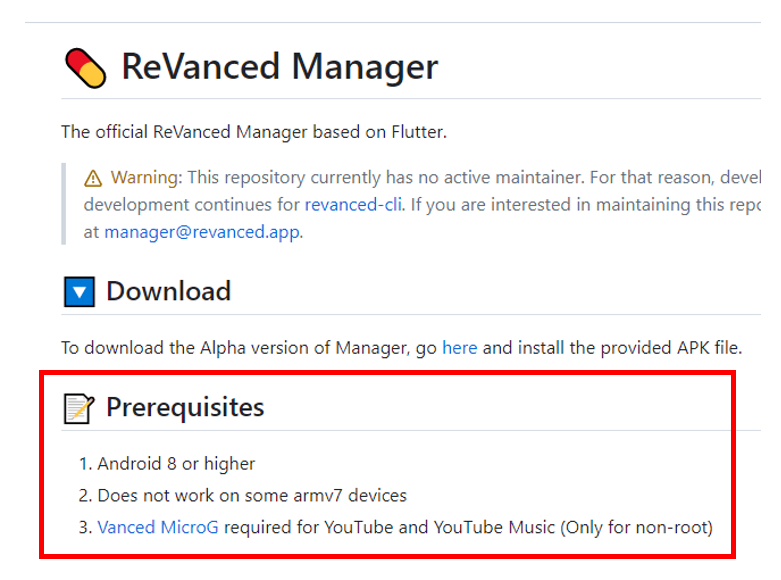


● 루팅한 기계 아니면 MicroG도 깔려있어야함
이 때 만약 과거 밴스드를 사용한 적 없어서 vanced MicroG 파일이 없다면 이 깃헙 링크로 들어가서 Vanced MicroG도 설치 필요하다. 이전 포스팅에서도 언급했었던 내용으로 밴스드류는 항상 마이크로지가 설치되어있어야한다.


● 유튜브 앱 지워주기
유튜브 앱 꾹 눌러서 앱 설정 진입 - 우측 위 점 3개 클릭 - 업데이트 삭제 클릭하여 유튜브 초기 버젼으로 변경해준다. 이 과정을 꼭 거쳐야한다.

● 사용 중지도 해야함
같은 창에서 맨 아래 [사용 중지]버튼을 클릭하여 유튜브 앱 사용 중지를 해준다. 마찬가지로 이 과정도 꼭 거쳐야한다.


● 유튜브 리밴스드 매니저 실행
유튜브 리밴스드 매니저 앱을 켜서 아래쪽 옵션 중 patcher 버튼을 클릭한다. 클릭하면 Select an application 창에서 유튜브 앱의 버젼이 뜰 것이다. 위 스크린샷에서는 18.08.37 버젼이라고 뜸. 이 버젼의 apk파일을 인터넷에서 다운로드 받는다.
apk파일은 apkpure라는 해외에서 유명한 apk파일 다운로드 사이트가 있는데, 여기서 다운로드 받는 것이 안전하다.


● 유튜브 apk 파일 다운로드 사이트
위 링크를 클릭하여 스크롤을 내린 뒤 다운로드 APK(약 125.4MB) 버튼을 클릭한다. 유튜브 리밴스드 매니저 앱에서 권장하는 유튜브 버젼의 APK파일을 구하는 것이 좋다.
위 링크버젼말고...권장버젼 찾아서 받으세요

● 실행 후 업데이트
다운로드받은 유튜브 apk파일을 실행시키면 업데이트할거냐고 묻는데, 업데이트해주면 된다.


● 리밴스드 매니저 앱에서 유튜브 apk파일 선택
다시 유튜브 리밴스드 매니저 앱의 매니저로 돌아와서 patcher - select an application - 우측 아래 storage 버튼 클릭 - 방금 다운로드 받은 유튜브 apk 파일 선택해준다.

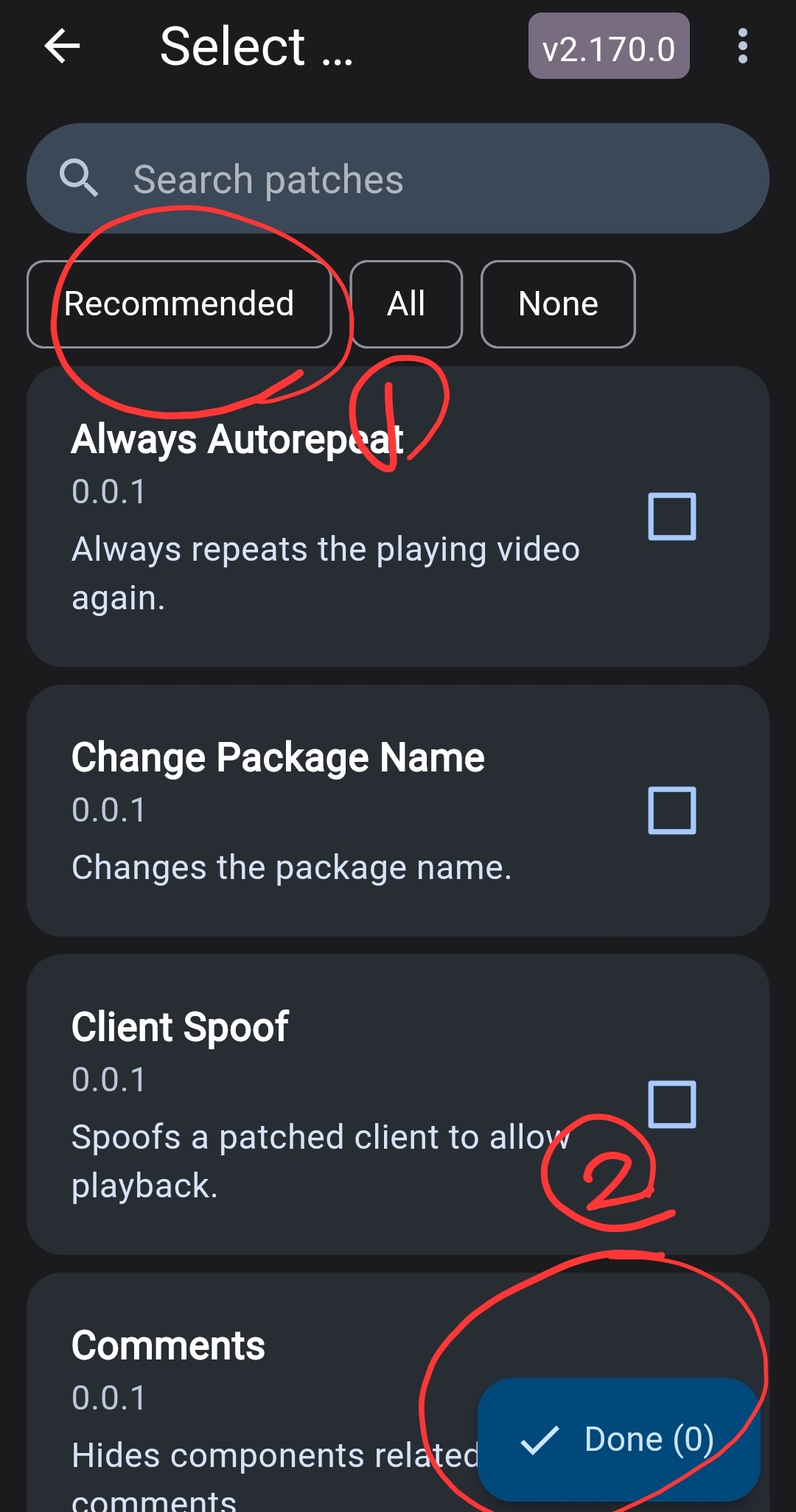
바로 패치가 안 뜨는 분들은 select patches - recommended 선택 후 done 버튼 누르면 다음 화면으로 넘어간다. 여기서 youtube premium head라는 옵션이 있는데, 이걸 선택하면 앱 내 유튜브 로고가 premium으로 바뀐다. 결재되는 것은 아니고...그냥 디자인하는 것임. 만약 프리미엄 옵션을 원치 않는다면 이 패치 옵션을 빼주자


● 패치 시작 후 창 켜두기
위와같은 창이 뜨며 유튜브 패치를 어떻게 진행해주는지 알려준다. 우측 아래 patch버튼을 클릭하면 applying patches와 함께 약 5분에서 10분정도 유튜브 패치를 진행한다. 유튜브 리밴스드 apk 파일을 우리가 직접 제작하는 중이라고 보면 된다.
이 때 오래걸린다고 홈 버튼 눌러서 다른 행동을 하다보면 패치는 온데간데 없고 다시 초기화면으로 돌아가있다...답답하더라도 이 화면을 계속 켜두자

● 유튜브 리밴스드 앱 제작 완료
끝나면 Finished와 함께 우측 아래에 Intall이라는 버튼이 생긴다. 클릭하자
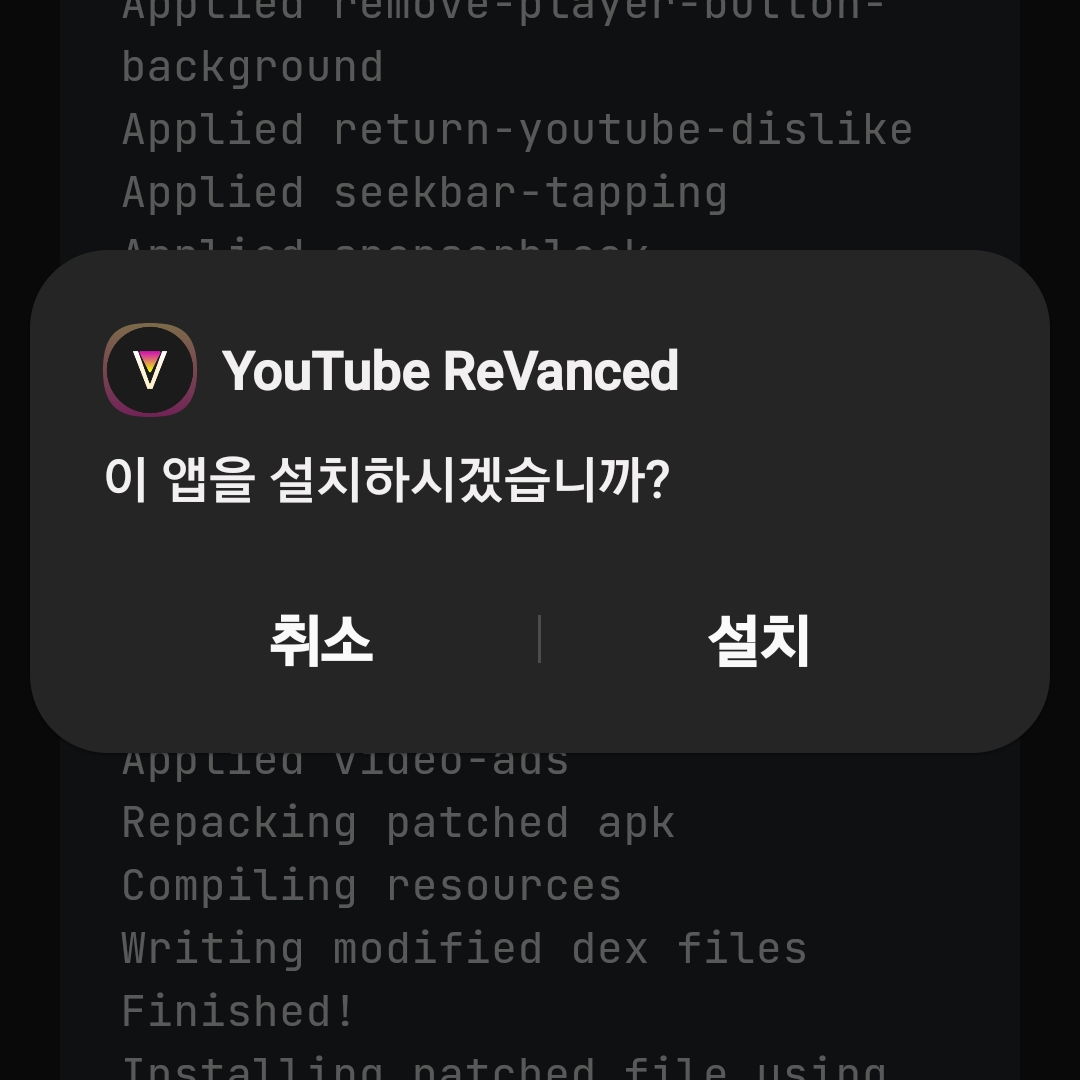

● 리밴스드 설치하기
우리가 만든 유튜브 리밴스드를 설치할 것인지 묻는 창이 나오고, 설치 버튼을 누르면 구글 플레이에서 [안전하지 않은 앱 차단됨] 창이 뜰 수도 있다. 확인버튼 말고 세부정보 더보기를 누른 뒤 [무시하고 설치하기]버튼을 누르면 된다.

● 광고 제거 및 백그라운드 기능있음
유튜브 프리미엄처럼 역시나 광고는 전혀 뜨지 않고, 백그라운드 기능까지 전부 살아있다. 이전 포스팅에서 말한 것처럼 하단 버튼을 보면 유튜브 숏츠(shorts) 버튼이 없다.

유튜브 리밴스드 쇼츠 버튼 생성하는 법
유튜브 리밴스드 패치는 난이도가 꽤 있는 편이다. 물론 PC에 패치 방법에 대해 켜놓고 따라한다면 어렵지 않지만, 오직 스마트폰으로만 진행한다면 링크왔다갔다하느라 복잡함. 이러한 난이도
jista.tistory.com
● 유튜브 쇼츠 버튼 생성하는 법
이전 포스팅 참고해서 설정 - layout - hide shorts와 hide shorts button 해제하면 유튜브 쇼츠 버튼을 다시 생성할 수 있다.


● 그 외 하면 좋은 설정들
그 외 설정해야하는 옵션? 초기 설정으로 권장 화질이 설정되어있는데, 그것 때문에 360p로 동영상이 재생된다. 화질 설정 고화질로 전부 바꾸면 고화질(1080p)로 자동 설정된다.
영상을 재생하다보면 유튜브 URL 복사버튼이 짜증나는데, 유튜브 설정 - revanced - interaction - Copy video URL settings에서 URL 버튼들을 사라지게할 수 있다.
각종 버튼들을 내 마음대로 커스터마이징 가능하니 편한데로 손봐줍시다.
'소비롱 > 전자기기 및 모바일 앱' 카테고리의 다른 글
| 유튜브 리밴스드 버퍼링 오류 해결 방법 (1) | 2023.05.05 |
|---|---|
| 유튜버 수익계산기 사이트 모음 (2) | 2023.05.05 |
| 유튜브 밴스드 이 앱에서 사용할 수 없는 콘텐츠입니다 막힘 리밴스드로 대체하자 (18) | 2023.04.21 |
| 모르면 손해보는 AI 사이트 추천 9개 링크(DeepL, Eightify 등) (0) | 2023.04.15 |
| 네이버 클로바 노트로 유튜브 대본 추출 및 AI 요약 사이트 링크 (0) | 2023.04.11 |
